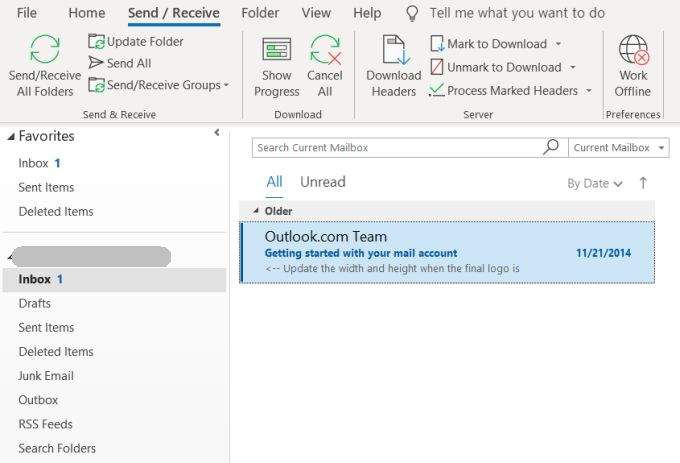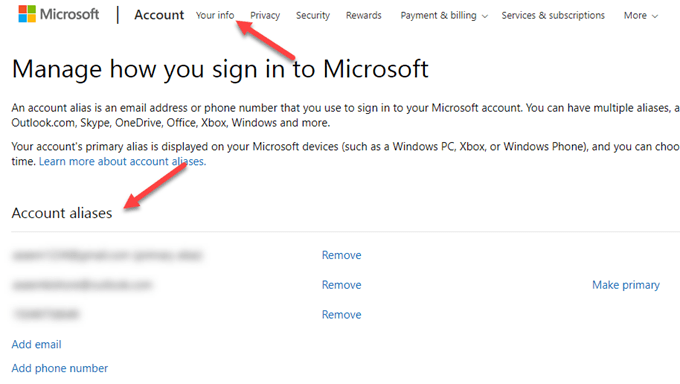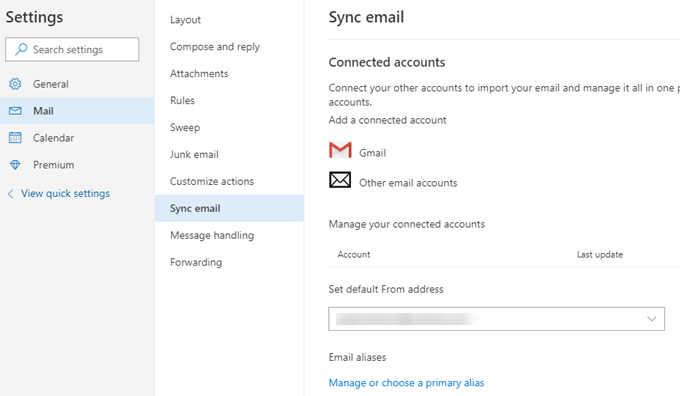Vă amintiți că ați utilizat serviciul de e-mail Hotmail al Microsoft? De-a lungul anilor, Microsoft a oferit o varietate de servicii de e-mail cloud pe care le-a rebranșat de mai multe ori.
Aceste rebrand-uri devin și mai confuze atunci când urmărești tranziția Microsoft de la Microsoft Hotmail, la Live Mail și, în final, la Aplicația web Outlook.
MSN Hotmail - Ce s-a întâmplat?
În 1996, când serviciile de e-mail bazate pe web tocmai câștigau popularitate, Sabeer Bhatia șiJack Smith au lansat serviciul web Hotmail. Singurul alt serviciu de e-mail important pe acea vreme a fost America Online (AOL).
Acesta a fost unul dintre primele servicii de e-mail bazate pe cloud care au permis utilizatorilor să se conecteze la Hotmailthrough un client web complet funcțional pe care îl puteau utiliza prin browserul lor web.
În 1997, Microsoft a achiziționat Hotmail și l-a rebranșat sub denumirea de MSN Hotmail.
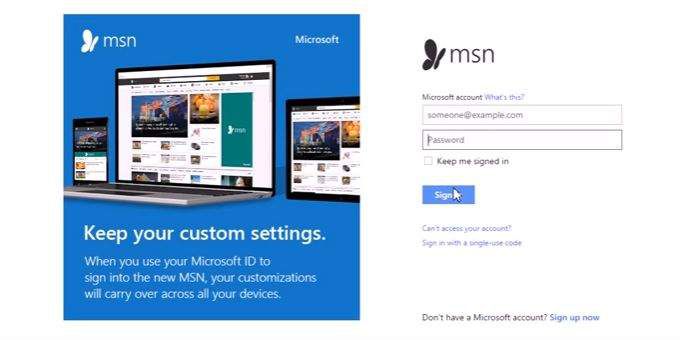
MSN Hotmail a reunit o bază uriașă de utilizatori. Apoi, în 2005, Microsoft a redesenat întregul serviciu de poștă web și l-a rebranțat ca un produs în oferta Windows Live. Acesta a fost denumit Hotmail Windows Live.
In_content_1 all: [300x250] / dfp: [640x360]->Traducerea pentru atât de mulți utilizatori a durat ceva timp. Mulți utilizatori s-au plâns cu privire la schimbări. Și ani de zile, utilizatorii au continuat să caute pe Google pagina „Hotmaillogin” - confuzi de schimbarea dramatică a designului în Windows Live.
Pentru crearea de sisteme și mai complicate, Microsoft a întrerupt Windows Live Hotmailentirely (împreună cu toate Windows Live) în 2012.
În ceea ce privește oferta lor de webmail bazată pe cloud, Microsoft a reînnoit complet din nou cu Outlook. com.
Outlook.com vs. Outlook Desktop
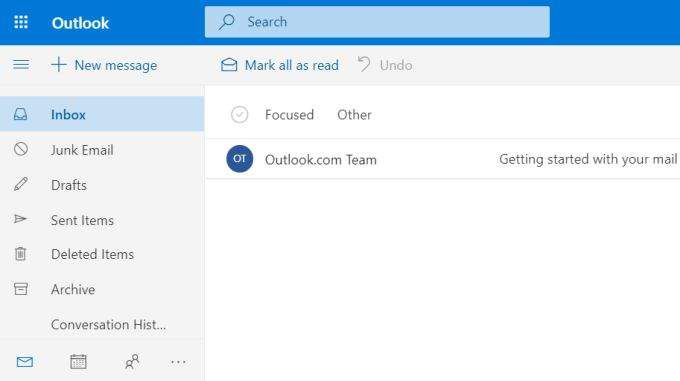
Frecvent trimise de către utilizatori ca Outlook Online, Outlook.com a fost ultima încercare a luiMicrosoft de a consolida serviciile de e-mail sub unicul său brand cunoscut sub numele de Outlook.
Din păcate, acest lucru a devenit foarte confuz pentru utilizatorii care erau deja obișnuiți cu clientul desktop bazat pe Microsoft, cunoscut deja ca Outlook.
Microsofttried pentru a ușura tranziția prin menținerea tuturor diverselor conturi de e-mail pe care le-a folosit pe parcursul fiecărei generații a produselor sale, inclusiv :
Când vor primi alți utilizatori MicrosoftMicrosoft e-mailuri de la persoane cu aceste conturi, au crezut că și-ar putea crea propriile conturi de e-mail cu același serviciu. Când au căutat pe pagina de conectare pentru Hotmail sau Microsoft Live, nu au mai putut găsi aceste site-uri web.
Chiar și astăzi, dacă introduceți „hotmail.com” sau „live.com” în browserul dvs. web, veți fi redirecționat la outlook.live.com,care este actualul serviciu de poștă electronică Microsoft, marcat ca Outlook.com.
Office 365 Webmail
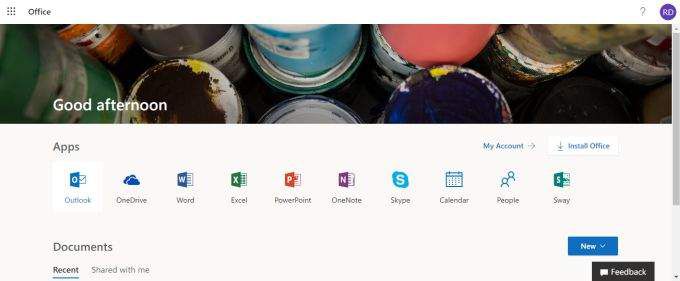
Pentru producătorii care sunt și mai complicați, în 2011 Microsoft a lansat un produs cunoscut sub numele deOffice 365.
Acest produs a fost comercializat în special pentru întreprinderile în căutare de o modalitate ușoară de a oferi angajaților toate produsele Office de care au nevoie, în baza unui simplu plan de înscriere a întreprinderilor.
Theconfusion vine din faptul că, în 2015, Microsoft a combinat produse desktop pentru birou, precum și colecția sa de aplicații web sub umbrela comună a mărciiOffice 365. Aceste aplicații web includeau aplicația web Outlook Mail.
Dacă trebuia să accesați Outlook.com și să vă înscrieți doar pentru un cont de e-mail bazat pe web cu Microsoft, veți vedea aceeași interfață de client web exact ca veți vedea dacă vă înscrieți la un abonament la Office 365 și utilizați Outlook Aplicație web de e-mail.
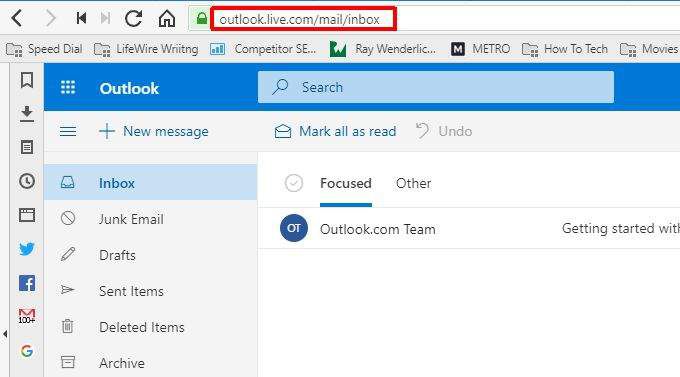
În de fapt, dacă vă conectați sub același cont Microsoft, veți vedea aceeași adresă de e-mail exactă.
Acesta este, în cele din urmă, serviciul de e-mail bazat pe web care se ocupă de e-mailurile primite și viitoare este Outlook.com, în timp ce aplicația web în sine este cunoscut sub numele de OutlookMail, accesat prin Office 365 sau pur și simplu vizitând outlook.com.
În oricare casă, URL-ul final pe care te vei găsi este outlook.live.com.
Readi ng E-mail din contul dvs. Outlook.com cu Outlook
Dacă vi se pare totul confuz, nu sunteți singur.
Din fericire, există o modalitate de a păstra totul sortat, doar folosind desktopclientul Outlook pentru a atrage toate e-mailurile care sosesc în contul dvs. Outlook.com.
Puteți dothis activând POP accesați contul dvs. Outlook.com și apoi conectați-vă clientul desktop Outlook pentru a trage e-mailuri de la acel serviciu.
Configurați Outlook.com pentru a permite conexiunile POP
Conectați-vă în e-mailul Outlook.com. cont. Faceți clic pe pictograma roatălângă imaginea de profil pentru a intra în setările contului. Accesați partea inferioară a panoului Setări rapide, faceți clic pe Vizualizați toate setările Outlook.
În panoul de navigare al acestei ferestre pop-up, faceți clic pe Sincronizați e-mail. Derulați în jos la secțiunea de setări POPand IMAP.
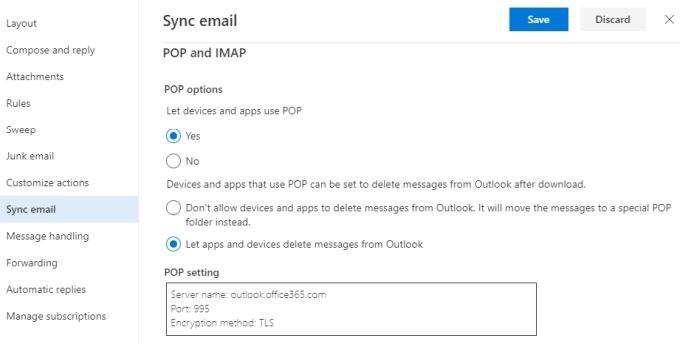
În această fereastră, ajustați următoarele setări:
Acum contul tău Outlook.com este configurat pentru a permite clientului tău desktop Outlook să poată extrage mesaje din contul tău web.
Configurarea clientului Outlook Desktop
Deschideți Outlook pe computerul dvs. desktop.
Dacă vi se solicită să vă conectați la contul dvs. Microsoft, faceți clic pe Opțiuni avansateși selectați caseta de lângă Permiteți-mi să îmi configurați manual contul. Atunci, faceți clic pe butonul Conectați.
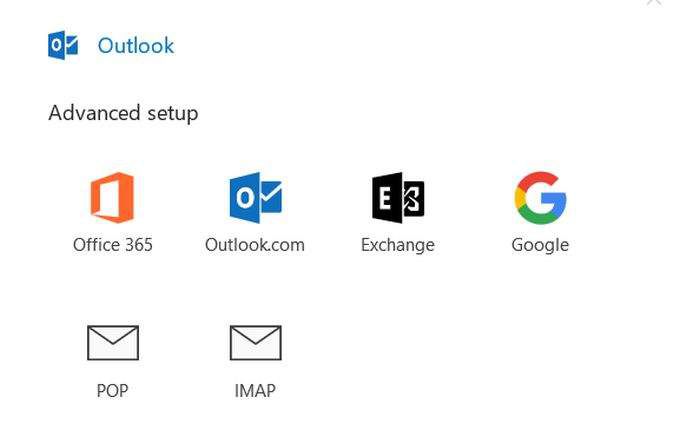
În fereastra pop-up, alege POP din lista de conexiuni.
Notă: De ce nu selectați Office 365 sau Outlook.com? Dacă faceți acest lucru, veți putea citi e-mailuri din contul dvs. Outlook online, dar nu veți putea să vă faceți clientul de e-mail să ștergeți e-mailurile din acel cont.
Tastați parola de acces pentru dvs. Contul Outlook.com și faceți clic pe Conectați-vă / încercați.
Veți vedea afară unde trebuie să introduceți Setările contului POP. Completați setările POP atât pentru POP, cât și pentru SMTP pe care le-ați înregistrat când ați activat accesul POP de mai sus. / s>